Modifica il timestamp della data di creazione su un file utilizzando NewFileTime
Tutti i file sui nostri computer hanno una sorta di timestamp ad essi associati. I timestamp ospitano alcune informazioni cruciali come quando è stato creato il file e quando è stato l'ultimo accesso o modificato. Questi timestamp vengono aggiornati automaticamente come usiamo e apriamo normalmente questi file. Potrebbero esserci alcuni scenari in cui desideri modificare questi timestamp senza aprire o modificare il file. Potresti voler far sembrare il file più vecchio o meno di qualche giorno. Questo può essere fatto facilmente utilizzando uno strumento gratuito chiamato NewFileTime .
NewFileTime per PC Windows
NewFileTime è un software gratuito per Windows che ti consente di modificare i timestamp di qualsiasi file su Windows . È possibile modificare tutti i tipi di timestamp inclusi l'ora dell'ultimo accesso , l' ora(Time) dell'ultima modifica(Modified Time) e l'ora di creazione(Creation) .
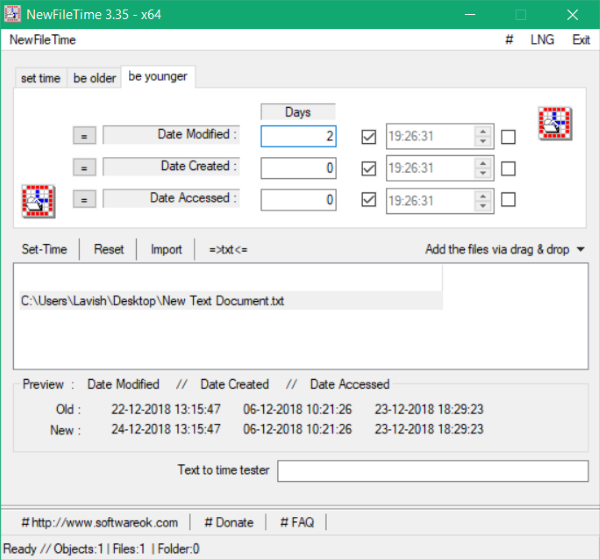
Come modificare il timestamp della data di creazione su un file
Lo strumento è abbastanza semplice da usare e include molte funzionalità intuitive. NewFileTime è uno strumento batch, il che significa che puoi eseguire questo strumento su più file e cartelle in una volta sola. Tutto quello che devi fare è trascinare tutti i file e le cartelle per i quali desideri modificare i timestamp. Includi(Include) sottocartelle e sottofile può anche essere abilitato se desideri eseguire questo strumento su tutti i file e le cartelle all'interno della cartella principale.
Una volta che hai finito di aggiungere i file, puoi passare alla modifica dei loro timestamp. Puoi anche visualizzare i timestamp esistenti di un file facendo clic su di esso. Esistono tre modi in cui è possibile modificare i timestamp, tutti discussi come segue.
Tempo impostato(Set Time)
Questa modalità ti consentirà di impostare una data e un'ora esatte per i file selezionati. Puoi utilizzare le caselle di controllo per controllare quali informazioni desideri modificare. È possibile modificare solo l'ora e conservare la data o farlo al contrario. Inoltre, puoi omettere completamente qualsiasi timestamp scaduto da Data di modifica(Date Modified) , Data di creazione(Date Created) e Data(Date) di accesso. Questa modalità è ideale se vuoi dare una data esatta ai file selezionati.
Sii più vecchio(Be Older)
La modalità Be Older(Be Older) rende i tuoi file più vecchi. Con più vecchio qui intendiamo che lo strumento farà sembrare il tuo file come se fosse stato creato/acceso/modificato pochi giorni prima della sua data effettiva. Questa modalità è l'ideale se vuoi dire che ho fatto il mio lavoro in tempo, puoi controllare i timestamp. Come la modalità Imposta ora(Set Time) , puoi utilizzare le caselle di controllo per selezionare tutte le informazioni che desideri modificare.
Sii più giovane(Be Younger)
Questa modalità funziona in modo opposto alla modalità Be Older. Rende il tuo file un po' giovane aggiungendo alcuni giorni alla data effettiva. Questa modalità è ideale quando si desidera comunicare che il lavoro è stato eseguito più tardi di quanto è stato fatto.
Quindi, queste erano le modalità che NewFileTime ha da offrire. Dopo aver selezionato una modalità adatta, puoi fare clic su un file per visualizzare in anteprima i nuovi timestamp che verranno applicati. E puoi confrontare anche timestamp nuovi e vecchi.
L'ultimo passaggio che devi fare ora è premere il pulsante Imposta ora(Set-Time) e i timestamp verranno aggiornati. Puoi anche esportare i risultati come file di testo e lo stesso file può essere utilizzato anche in seguito per l'importazione.
NewFileTime è un'ottima utility per aggiornare rapidamente in batch timestamp di file diversi. Non è necessario aprire il file o richiedere altri software per visualizzare/modificare il file. NewFileTime funziona con qualsiasi file e porta a termine il lavoro rapidamente. Fare clic qui(here)(here) per scaricare NewFileTime.
Related posts
Condividi i file con chiunque con Send Anywhere per Windows PC
Chameleon software Cambiamenti Wallpaper A seconda delle condizioni meteorologiche
VirtualDJ è un Virtual DJ software gratuito per Windows 10 PC
Reopen Recentemente cartelle, file, programmi, Windows chiusi
Cancella i tuoi dati in modo che nessuno possa mai recuperarlo con OW Shredder
Photo Stamp Remover libero consente di rimuovere filigrana da un'immagine
Best libera Molecular Modeling software per Windows 10
Windows Easy Switcher consente di passare da una fine di Windows della stessa applicazione
Misura Local Area Network speed con LAN Speed Test tool
Convert EPUB a MOBI - Strumenti convertitore gratuito per Windows 10
Come generare Guitar Fretboard Diagram in Windows 11/10
ManicTime è un monitoraggio del tempo libero e management software
Create Semplici note con PeperNote per Windows 10
Top 5 Software gratuito da non perdere da Microsoft
Watch TV digitale e ascolta Radio su Windows 10 con ProgDVB
Best GRATIS Timetable software per Windows 11/10
Document Converter: Convert DOC, PDF, DOCX, RTF, TXT, HTML File
Modifica, Add, Remove Articoli da New Context Menu in Windows 10
Relocate Programmi installati utilizzando Application Mover su Windows 10
Comet (Managed Disk Cleanup): alternativa a Windows Disk Cleanup Tool
